PS中想要设计一个动画,就是时钟的指针不停的转动,该怎么制作呢?下面我们就来看看详细的教程。
1、首先,新建一个300px*200px的文件。
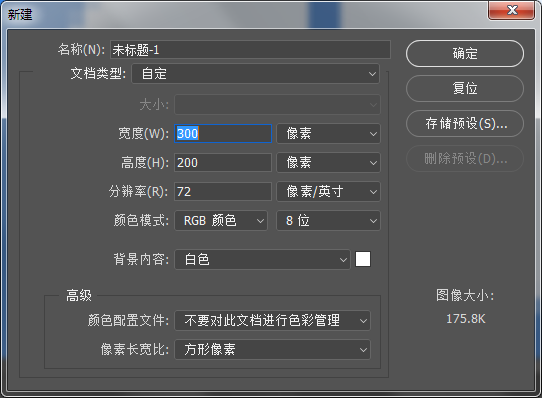
2、画好背景和时钟,给它们取好名字,不要乱了。(嗯嗯,我知道你肯定会问:为什么时针和分针是个加号呢?别急,这只是个步骤,我们慢慢来……)
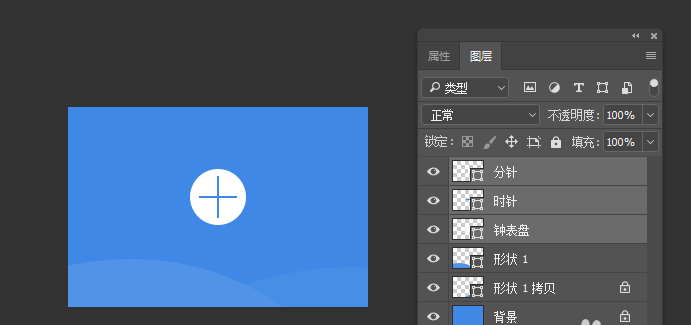
3、把时针和分针转化为智能对象。我们当前只针对分针做动画,所以只讲解分针部分。
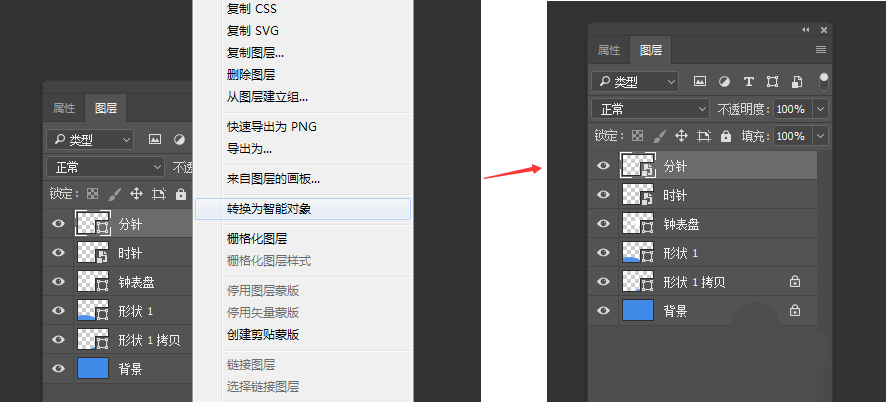
4、双击打开时针和分针智能对象,把指针缩减一半。我们就会看到时针和分针的长度的排列正常了。(有童鞋问了,为什么要多此一举,我们直接就画成这样不行吗?莫急,请接着往下看……)
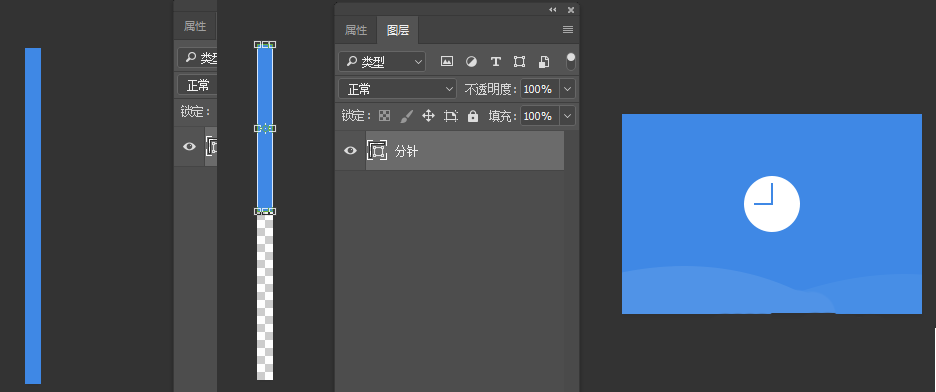
5、打开时间轴:打开窗口-时间轴,点击创建视频时间轴。
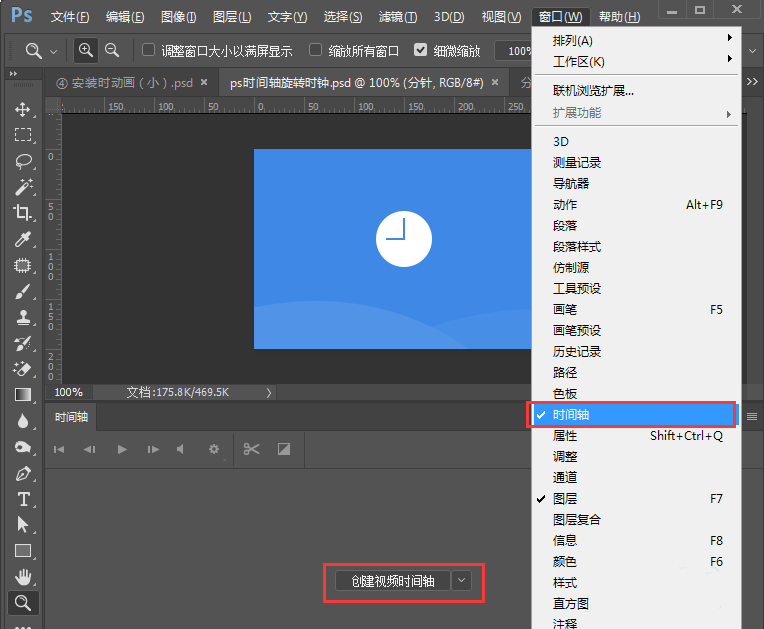
6、在时间轴中选中分针,选择第一帧,为第一帧添加变换动作。
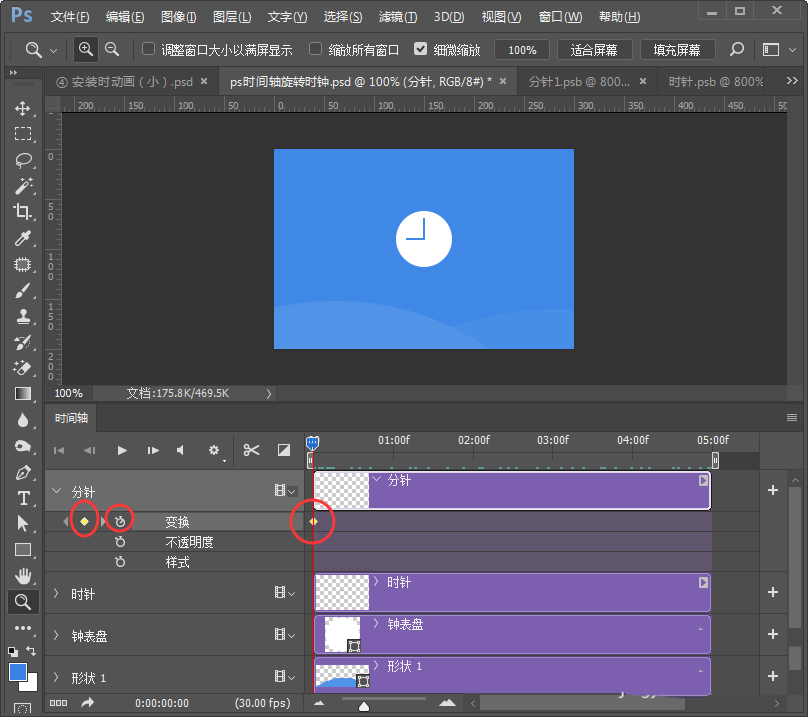
7、选择时间轴中间的帧,添加变换动作,然后在场景中手动把分针旋转90度。(现在知道为什么要把智能对象缩减一半了吗?因为旋转的时候,旋转点正好位于中心,这样就不会对不准位置。)
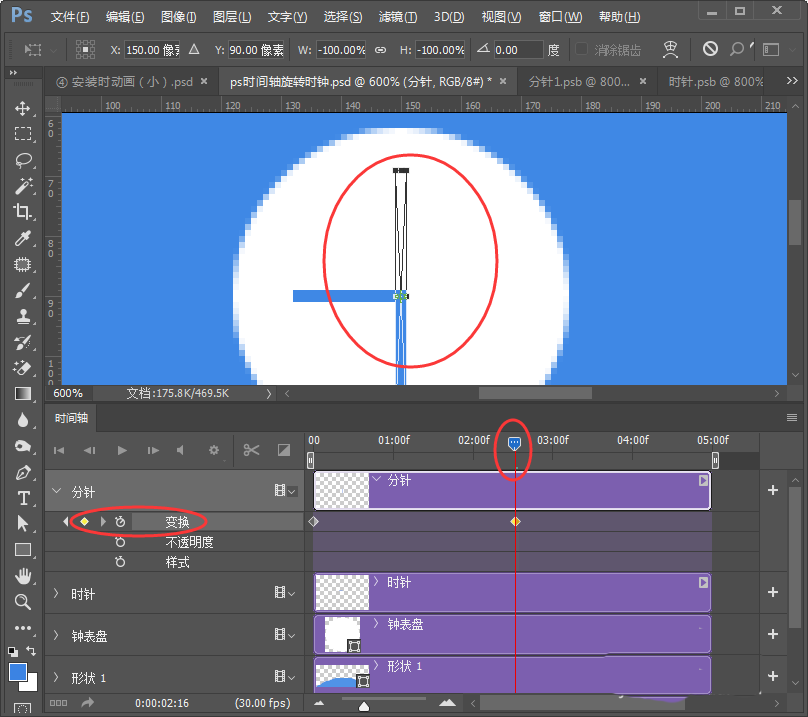
8、同理,我们选择时间轴最后一帧,添加变换动作,然后再把分针旋转90度。
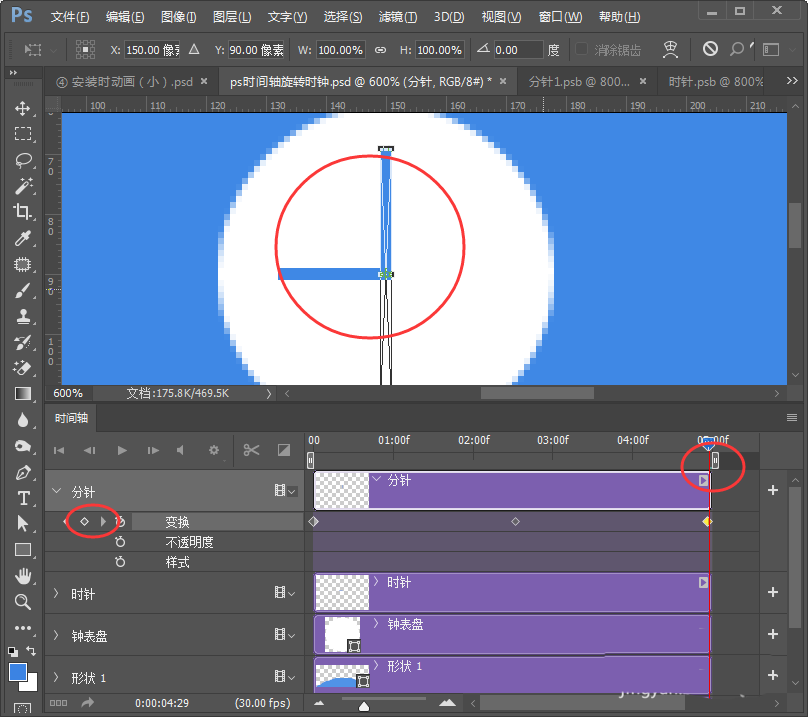
9、旋转时钟动画就完成了,请看效果。
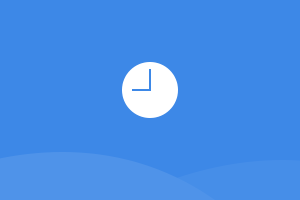
以上就是ps设计指针移动的时候的教程,希望大家喜欢,请继续关注软件云。